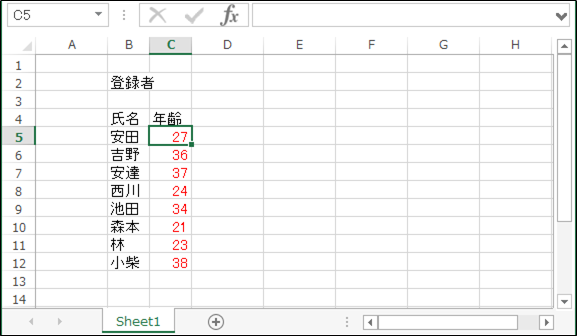- 問1→カンマ区切りで入力されているCSVファイル「csv」をセルB4にインポートしてください。
インポート後、C5:C12を赤字にします。
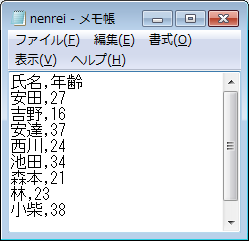
(1)カンマやタブで区切られて入力・作成されたテキストデータファイルをワークシートの一部に取り込んで表示(インポート)することができます。
【データ】タブから[外部データの取り込み][テキストファイル]を使います。
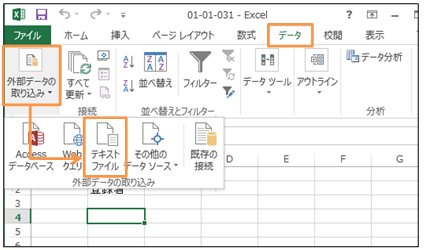
(2)「nenrei.csv」をインポートします。
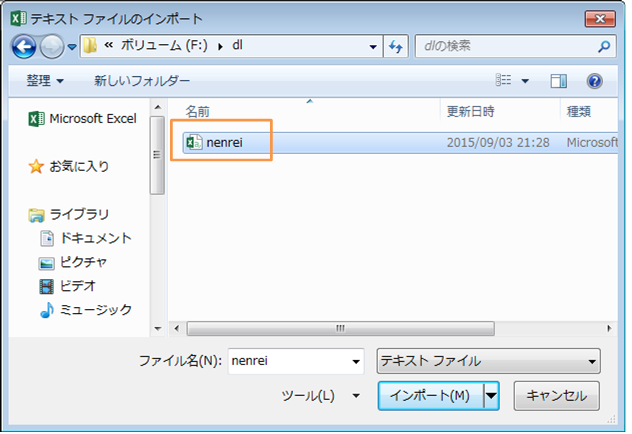
(3)「カンマやタブなどの区切り文字…」を指定します。
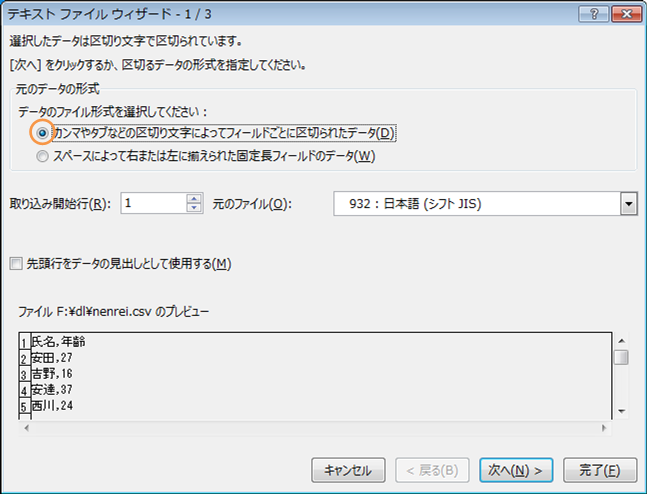
(4)今回の元データはカンマ区切りです。「カンマ」にチェックを付けます。
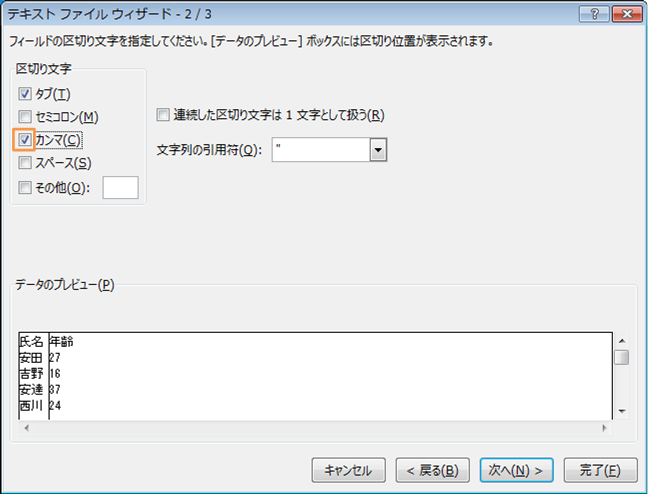
(5)[完了]します。
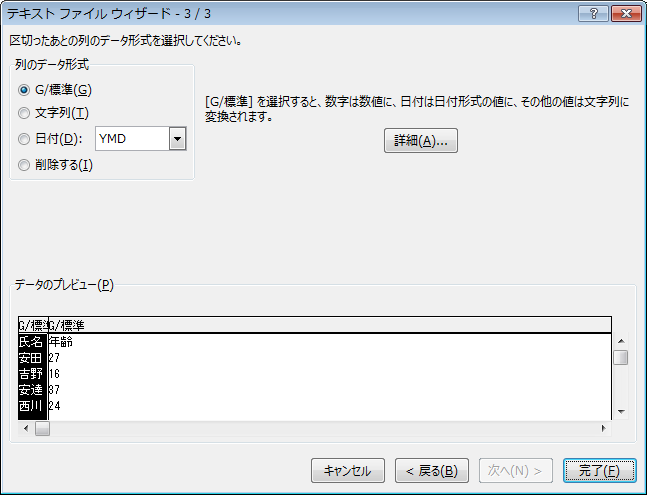
(6)セルB4から取り込むようにします。
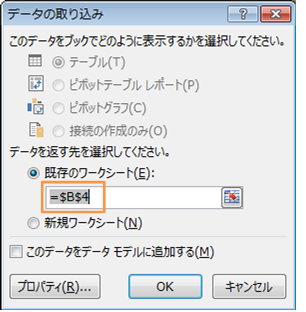
(7)以下のように取り込まれました。文字や数値などの入力データのみが取り込まれます。
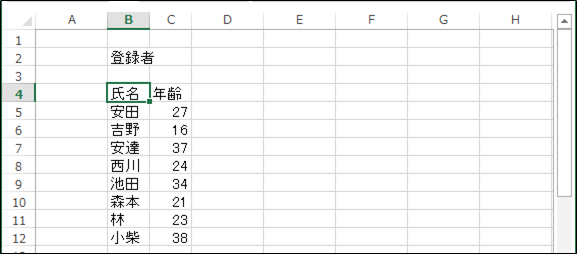
(8)C5:C12は赤字にしましょう。
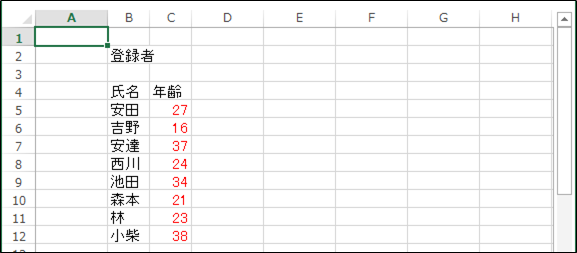
- 問2→「csv」を編集し「吉野」さんの年齢を「36」に更新してください。更新後は「nennrei.csv」を上書き保存します。
保存後は元のファイルに戻り、[すべて更新]をし、最新の状態に更新してください。
(9){Ctrl}+{O}キーを使うか、【ファイル】[開く][コンピューター][参照]を使って「nennrei.csv」を開きます。ただし開くファイルがExcelファイルでないならば、[ファイルの種類]は「すべてのファイル」にしておきます。
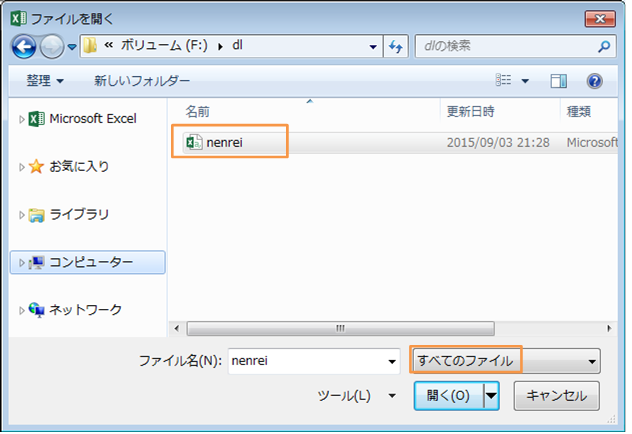
(10)吉野さんの年齢を「36」に修正します。修正後は{Ctrl}+{S}キーなどで上書き保存しましょう。
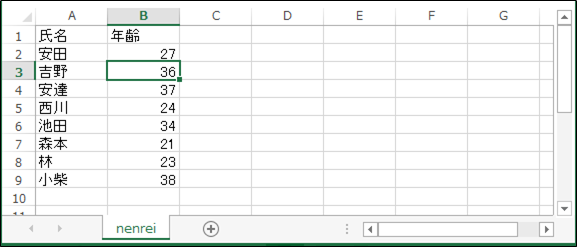
(11)カンマ区切りやタブ区切りのファイルを上書き保存すると以下のメッセージが表示されます。[はい]
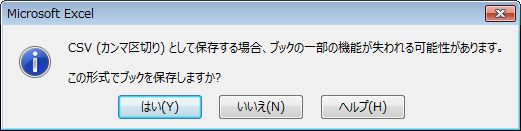
(12)「nennrei.csv」を閉じてください。以下のメッセージが表示されますが、すでに保存済なので[保存しない]とします。
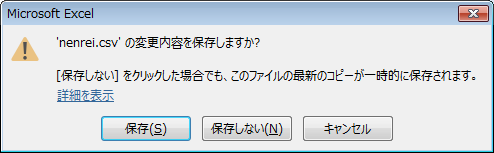
(13)インポート元が更新された可能性がある場合は、再読み込みをさせて最新の状態に更新することができます。【データ】タブの[すべて更新]をします。
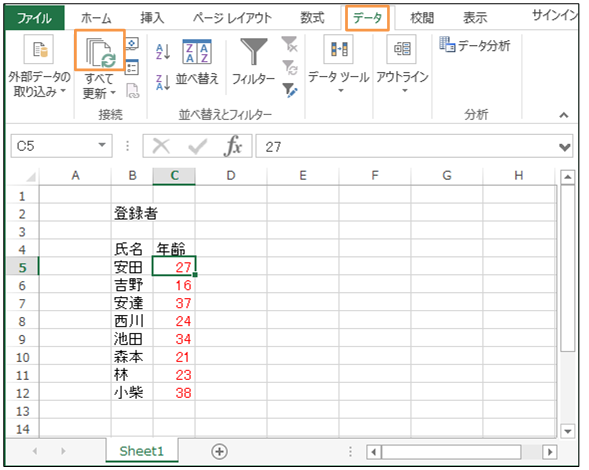
(14)「nenrei.csv」を再指定し、更新させます。
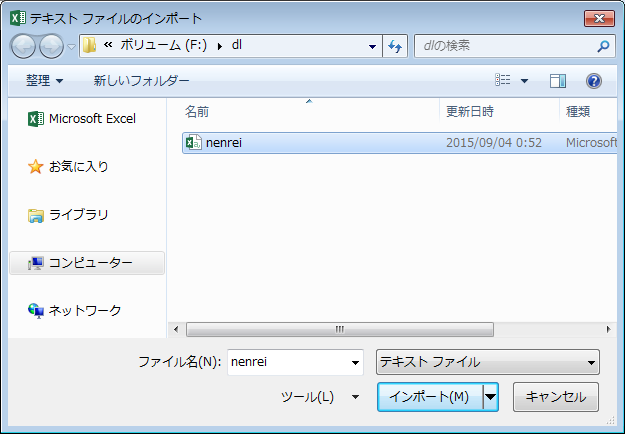
(15)文字や数値が最新の状態になりました。